- Central de conhecimento
- Dados
- Gestão de dados
- Criar eventos personalizados sem código com o visualizador de eventos
Criar eventos personalizados sem código com o visualizador de eventos
Ultima atualização: 16 de Outubro de 2025
Disponível com qualquer uma das seguintes assinaturas, salvo menção ao contrário:
-
Marketing Hub Enterprise
Eventos personalizados permitem que você controle informações exclusivas de sua empresa. Eventos de elemento e de URL visitada clicados podem ser criados sem código.
Um evento de elemento clicado rastreia quando o clique de um visitante anônimo ou um contato do HubSpot em um elemento específico do seu site. Por exemplo, rastreie quando um link de download de demonstração CTA grátis ou download de PDF for clicado. Os eventos de elemento clicados só podem ser criados e rastreados em páginas que tenham o código de rastreamento HubSpot instalado. Os eventos das URL visitadas registram quando um visitante anônimo ou visitas de contato do HubSpot acessam um URL específico em seu site.
Um único evento de URL visitado pode ser configurado para rastrear até 30 URLs diferentes, e um único evento de elemento clicado pode ser configurado para rastrear até 30 elementos clicados diferentes.
Observação:
- As instruções neste artigo são para a nova ferramenta de eventos personalizados, que substitui a ferramenta de eventos anterior. Qualquer evento criado na ferramenta antiga continuará a funcionar e você ainda pode gerenciar e analisar esses eventos na ferramenta antiga.
- Eventos antigos não podem ser migrados para a nova ferramenta de eventos. Em vez disso, é recomendável recriar os eventos antigos na nova ferramenta, pois os novos eventos personalizados fornecem mais flexibilidade com as propriedades do evento. Por exemplo, com eventos legados, você precisaria criar vários eventos para rastrear campanhas separadas, mas agora um único evento personalizado pode rastrear várias campanhas.
Depois de criar seus eventos, aprenda como analisar eventos nas análises e ferramentas de relatório. Você também pode criar e rastrear manualmente eventos personalizados.
Criar eventos sem código
- No canto superior direito, clique em Criar um evento.
- Selecione Usar visualizador.

- Clique em Próximo.
- Insira o URL do site e clique em Concluído.
- Na caixa pop-up, insira um nome de Evento.
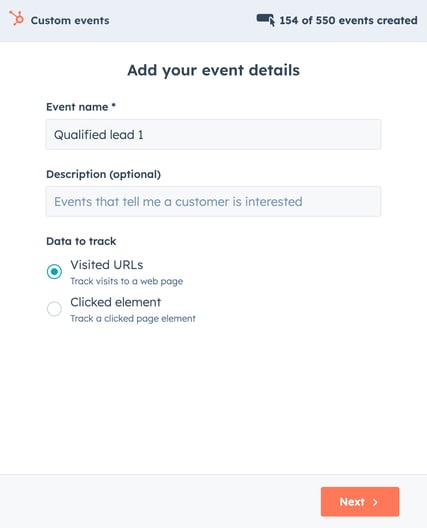
- Selecione o tipo de evento que deseja criar:
- URL visitado: acompanhar visitas a uma página da Web.
- Elemento clicado: rastreia um elemento de página que recebe cliques.
- Se você selecionou URL Visitado, insira um Nome de rastreamento e, em seguida, clique em GerenciarPróximo.
- O rastreamento dessa página agora está configurado. Clique em +Acompanhar outro modo de exibição para acompanhar outro URL ou clique em Concluído.
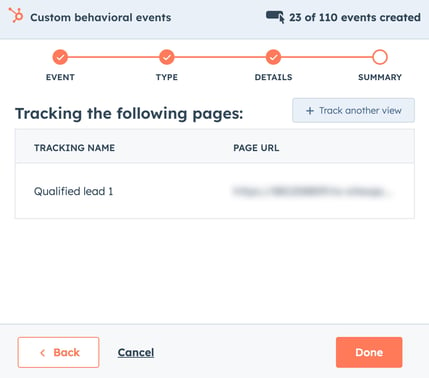
- Se você selecionou Elemento clicado:
- Clique no botão audienceTargeting ícone de destino para escolher um seletor.
- Na seção Gostaria de rastrear , selecione onde rastrear o elemento clicado; Todos os sites com o script de rastreamento , Este domínio, ou esta página.
- Insira um nome de Controle.

- Clique em Próximo.
- O rastreamento desse elemento está configurado agora. Clique em +Rastrear outro clique para rastrear outro elemento ou clique em Concluído.
O HubSpot começará a rastrear o elemento. Saiba como analisar o evento no HubSpot.